Cómo quitar Live Photos en iPhone
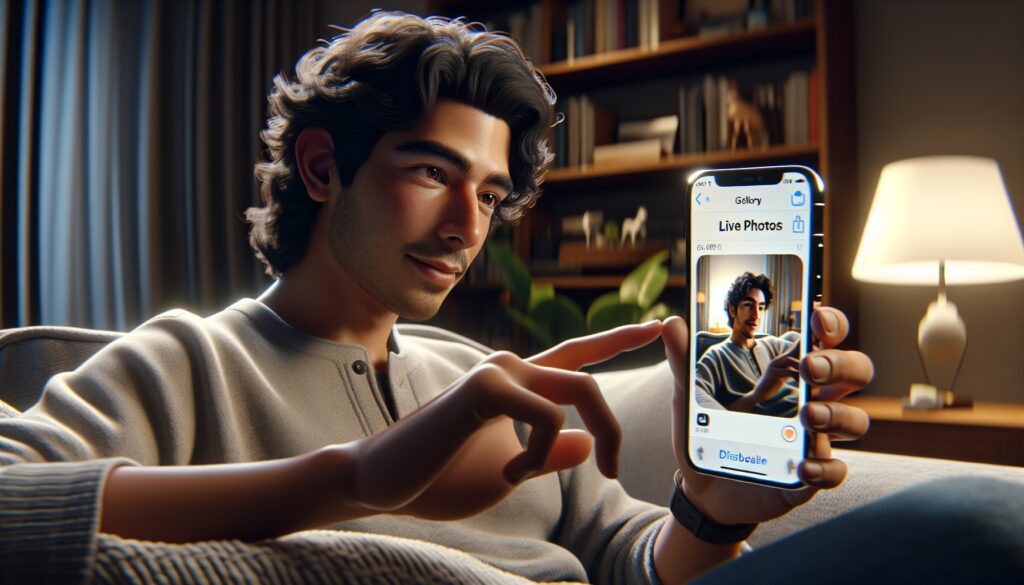
Como quitar Live Photos en iPhone
Las Live Photos son una característica única de los dispositivos de Apple que captura no solo una imagen estática, sino también los momentos antes y después de tomar la foto, añadiendo así movimiento y sonido. Aunque es una función interesante, puede que no siempre sea deseada, ya sea por razones de privacidad, espacio de almacenamiento o simplemente preferencia personal.
¿Qué son las Live Photos y cómo funcionan?
Live Photos es una funcionalidad introducida con iOS 9 que permite a los usuarios de iPhone capturar imágenes que se animan al presionar sobre ellas. Estas fotos incluyen 1,5 segundos de video y sonido antes y después del momento de la captura. Aunque generan recuerdos más vivos, también ocupan más espacio en el dispositivo.
Para visualizar una Live Photo, simplemente se mantiene presionada la foto en la galería y esta cobrará vida. La magia sucede gracias a una combinación de hardware y software sofisticados que trabajan en conjunto para registrar esos instantes adicionales.
Es importante saber que las Live Photos están activadas por defecto en el iPhone y es posible que, sin darse cuenta, el usuario esté tomando este tipo de fotografías.
¿Cómo desactivar Live Photos en iPhone?
Para evitar que cada foto tomada sea una Live Photo, se puede desactivar fácilmente esta función. En la aplicación de la cámara, se encontrará en la parte superior de la pantalla un ícono característico de Live Photos, que se parece a un conjunto de círculos concéntricos. Simplemente tocándolo, se desactivará esta opción y el ícono se volverá blanco con una línea diagonal.
Es fundamental recordar desactivar Live Photos cada vez que se abre la aplicación de la cámara si no se han ajustado los ajustes para mantener esta preferencia.
Además, se puede ir a 'Ajustes' > 'Cámara' > 'Conservar ajustes' y asegurarse de que la opción 'Live Photo' esté desactivada para que no se restablezca automáticamente la próxima vez que se abra la cámara.
Pasos para quitar el movimiento de las fotos del iPhone
Si lo que se desea es eliminar el movimiento de las Live Photos ya existentes, esto es lo que se debe hacer:
- Ir a la aplicación de Fotos y seleccionar la Live Photo que se desea editar.
- Deslizar hacia arriba la foto y aparecerán varias opciones de edición.
- Tocar 'Efectos' y elegir 'Foto Fija' para convertir la Live Photo en una imagen estática.
- Guardar la foto y el movimiento habrá desaparecido.
¿Cómo activar y desactivar Live Photos en la aplicación cámara?
Activar o desactivar las Live Photos en la aplicación de la cámara es un proceso simple:
Tocar el ícono de Live Photos en la parte superior de la pantalla para activar o desactivar la función. Cuando el ícono está amarillo, está activado; cuando está blanco con una línea, está desactivado. Además, se puede ajustar esta configuración de manera permanente siguiendo los pasos mencionados anteriormente en los 'Ajustes' de iOS.
Una vez ajustado, la aplicación Cámara recordará la preferencia para futuras sesiones, salvo que se resetee manualmente o se restablezcan los ajustes del dispositivo.
Cómo eliminar el movimiento de las fotos de forma permanente en iPhone
Para aquellos que nunca quieren tener una Live Photo, la mejor opción es ajustar la configuración de la cámara de su iPhone para prevenir que se active por defecto. Puede seguirse la siguiente ruta:
- Abrir 'Ajustes' en el iPhone.
- Seleccionar 'Cámara' y luego 'Conservar ajustes'.
- Desactivar la opción 'Live Photo' para que permanezca apagada permanentemente.
Al tomar estas medidas, las Live Photos no se reactivarán automáticamente, lo que dará tranquilidad a aquellos que prefieren fotografías estándar.
¿Cómo convertir Live Photos en fotos normales?
Convertir una Live Photo en una imagen estática es sencillo y puede hacerse directamente desde la aplicación de Fotos:
- Seleccionar la Live Photo que se desea convertir.
- Deslizar hacia arriba y elegir el efecto 'Foto Fija'.
- Guardar la foto y se convertirá en una imagen estándar sin movimiento.
Este proceso se puede realizar con cualquier Live Photo almacenada en el iPhone, permitiendo la flexibilidad de cambiar entre formatos según sea necesario.
Cómo compartir fotos Live por WhatsApp desde iPhone
Compartir Live Photos por WhatsApp puede ser algo confuso, ya que la aplicación no soporta directamente el formato. No obstante, una manera de compartir estas fotos es convertirlas en un video corto o GIF. Para ello, puede usarse la función de exportación de Live Photos como GIF en la aplicación de Fotos o una aplicación de terceros que permita la conversión.
Una vez convertida, se puede enviar la foto a través de WhatsApp como un archivo multimedia normal.
Preguntas relacionadas sobre cómo gestionar Live Photos en iPhone
¿Cómo desactivar Live en fotos de iPhone?
Desactivar Live en fotos de iPhone es tan sencillo como tocar el ícono de Live Photos en la aplicación de cámara para desactivarlo.
Para una solución más permanente, cambiar la configuración en 'Ajustes' > 'Cámara' > 'Conservar ajustes' es la mejor opción.
¿Cómo apagar el live de la cámara?
Para apagar el live de la cámara, se puede tocar el ícono de Live Photos cada vez que se abre la aplicación de la cámara o ajustar los 'Conservar ajustes' en el menú de 'Ajustes' del iPhone.
De esta manera, se asegura que Live Photos permanezca desactivada hasta que se decida activarla manualmente.
¿Cómo sacar fotos del live de iPhone?
Para sacar fotos del live de iPhone, basta con seleccionar la Live Photo deseada, deslizar hacia arriba y elegir el efecto 'Foto Fija'. Esto convertirá la Live Photo en una imagen estática.
¿Cómo desactivo permanentemente las Live Photos en mi iPhone 12?
Para desactivar permanentemente las Live Photos en un iPhone 12, se debe ir a 'Ajustes' > 'Cámara' > 'Conservar ajustes' y desactivar la opción 'Live Photo'.
Realizar este ajuste garantiza que la función de Live Photos no se active automáticamente en futuras sesiones de la cámara.
En conclusión, las Live Photos ofrecen una forma creativa y dinámica de capturar recuerdos en tu iPhone. Sin embargo, si prefieres manejar fotos estáticas o deseas ahorrar espacio en tu dispositivo, desactivar esta función y convertir las Live Photos existentes es un proceso simple y rápido. Siguiendo los pasos descritos en este artículo, podrás gestionar tus fotos según tus preferencias y necesidades.
Si quieres conocer otros artículos parecidos a Cómo quitar Live Photos en iPhone puedes visitar la categoría Salud.
Deja una respuesta
Te puede interesar quitar lo sigueinte: